
Clement Thomas
0
993
29
Las computadoras Mac y Windows son inherentemente diferentes en la forma en que funcionan, a pesar de que existen para servir básicamente al mismo propósito. Cuando comienzas a usar una Mac, por ejemplo, inmediatamente te das cuenta de que no hay opción para Cortar, sino solo Copiar, y si quieres mover algo a otra ubicación, debes seguir un proceso ligeramente diferente. Una de esas diferencias es proteger sus datos personales. Si bien las Mac son más seguras que las computadoras basadas en Windows de manera predeterminada, puede haber situaciones en las que no le preocupe la protección contra el malware, sino que proteja con contraseña (o cifre) sus archivos personales, haciéndolos inaccesibles para todos, además de usted. Estos pueden ser datos como estados financieros, información de tarjetas de crédito, fotos o casi cualquier cosa. Bueno, puedes hacerlo fácilmente en una Mac.
Esto tiene que ver con la forma en que OS X maneja el almacenamiento de archivos en comparación con Windows. En Windows, obtienes opciones de cifrado, claro, pero si solo quieres proteger con contraseña una carpeta, no hay una manera fácil de hacerlo. Tendrá que emplear un software de terceros para crear una bóveda segura. OS X, sin embargo, le permite hacerlo de manera predeterminada, aunque el proceso no es tan sencillo. Ese es el objetivo de esta guía: mostrarle cómo puede asegurar una carpeta en una Mac sin usar una herramienta externa.
Nos ocuparemos de esto a través de dos enfoques diferentes. El primer método asume que ya tiene todos los datos que necesita proteger en una carpeta y que funcionará con eso. El segundo método lo llevará a crear una bóveda segura (una imagen de disco, para ser específicos) donde puede poner sus datos personales según sea necesario. Ambos métodos utilizarán el sistema operativo incorporado de OS X Utilidad de disco.
Cómo proteger con contraseña cualquier carpeta en Mac
Por el bien de esta guía, he creado una carpeta en mi escritorio llamada Mis cosas personales en mi escritorio. Con eso trabajaremos.
Para comenzar, inicie Utilidad de disco. Puedes hacerlo a través de Destacar atajo (golpe Comando + espacio y escriba Utilidad de disco, y golpear Entrar), o puede encontrar la utilidad en Otros carpeta en tu Mac Plataforma de lanzamiento.
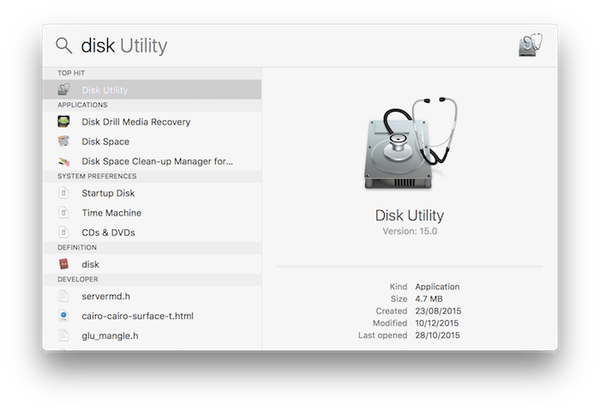
Dentro de Utilidad de disco, navegar a la Expediente menú de la barra de menú y seleccione Nueva imagen> Imagen de carpeta.
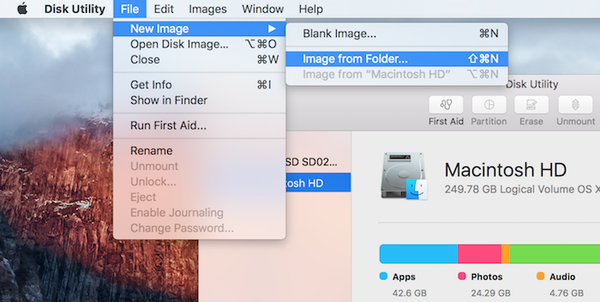
Ahora se le pedirá que seleccione la carpeta de la que desea crear una imagen de disco. Seleccione su carpeta deseada.
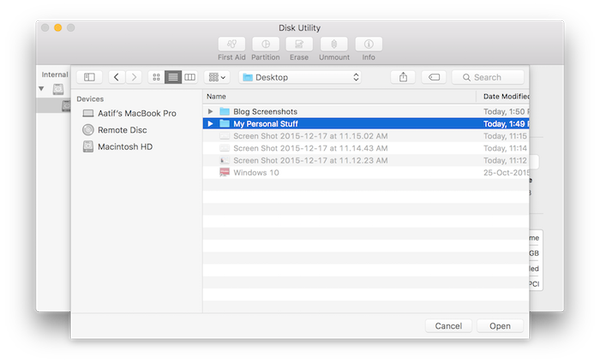
La siguiente pantalla le pedirá que seleccione un nombre para su imagen de disco, la ubicación donde desea guardarlo y todos los parámetros habituales. En la parte inferior de este cuadro de diálogo, existen las dos opciones más importantes: Cifrado y Formato de imagen. Aquí es donde debes prestar más atención. Para Cifrado, seleccione Cifrado AES de 128 bits (recomendado), y para Formato de imagen, elija leer escribir.
tenga en cuenta que cuando seleccione la opción de cifrado, se le pedirá que ingrese una contraseña y la verifique. Recuerde esto, porque si olvida esta contraseña, no hay forma de acceder a esos archivos nuevamente.
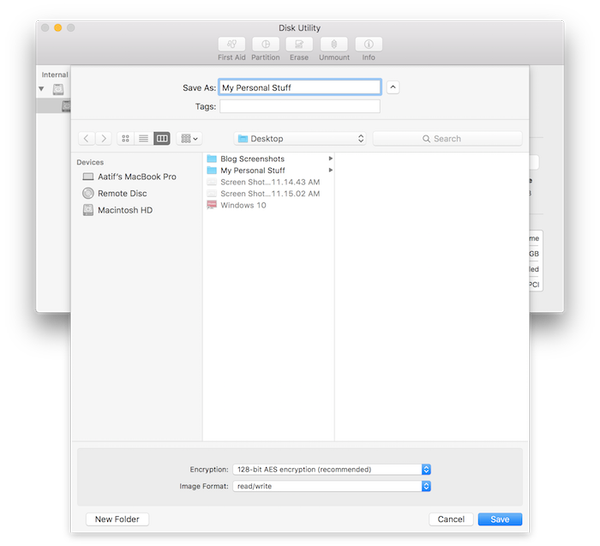
Una vez que golpeas Salvar, El proceso de creación comenzará. Dependiendo del tamaño de su carpeta, puede llevar algún tiempo, así que sea paciente.
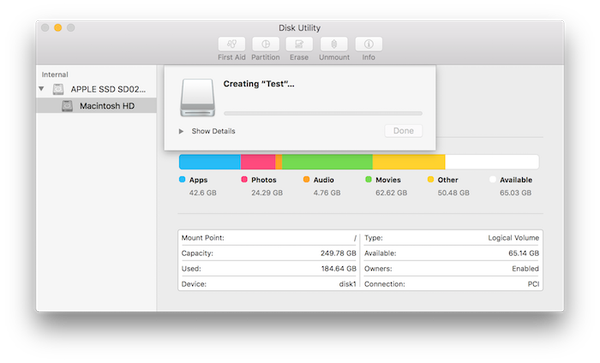
Cuando reciba el mensaje completado con éxito en Utilidad de disco, El proceso es básicamente completo. Notarás un nuevo .dmg archivo en su ubicación seleccionada, que es su carpeta cifrada. Intente montarlo y se le pedirá que ingrese la contraseña.
Por favor asegúrese de que no permita que esta contraseña se recuerde en Llavero, ya que eso derrotará el punto de tener esta carpeta en primer lugar. Una vez que esté satisfecho, incluso puede eliminar la carpeta original y continuar trabajando con la imagen de disco protegida. Lo que tenga en esta imagen de disco no está protegido por contraseña, e incluso puede agregarle más datos como desee.
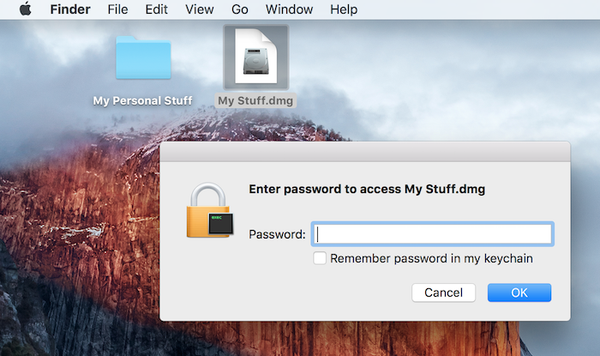
Una vez que haya terminado de usar su carpeta protegida por contraseña, no olvide desmontar para restringir el acceso. Eso es todo al respecto.
Cómo crear una nueva carpeta protegida con contraseña en Mac
Principalmente, este método sigue la misma práctica que el primero, pero difiere en varios parámetros de creación, principalmente con respecto a cómo se acerca a la carpeta protegida por contraseña. En el primer método, estaba usando una carpeta existente y la cifraba; aquí, le mostraremos cómo crear una nueva bóveda de almacenamiento vacía (carpeta) con un archivo específico para almacenar casi cualquier cosa.
Para comenzar, inicie Utilidad de disco. Puedes hacerlo a través de Destacar atajo (golpe Comando + espacio y escriba Utilidad de disco, y golpear Entrar), o puede encontrar la utilidad en Otros carpeta en tu Mac Plataforma de lanzamiento.
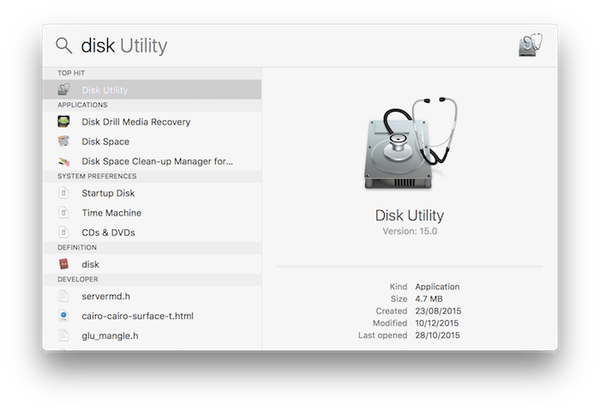
Dentro de Utilidad de disco, navegar a la Expediente menú de la barra de menú y seleccione Nueva imagen> Imagen en blanco.
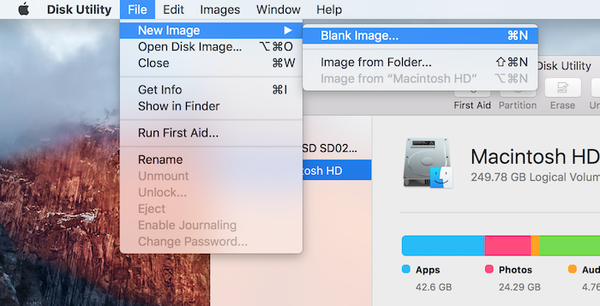
Se le presentará una ventana de diálogo que ofrece una serie de opciones. Especifique el nombre de su bóveda, el tamaño (preste atención a esto; no podrá cambiarlo después), formato de imagen, cifrado, particiones, etc. Tenga en cuenta que el formato debe ser OS X extendido (registrado), utilizar Cifrado AES de 128 bits, la partición es Partición única - Apple Partition Map y el formato de imagen es leer / escribir imagen de disco. Como antes, al seleccionar la opción de cifrado, se le pedirá que proporcione una contraseña, junto con todas las opciones asociadas..
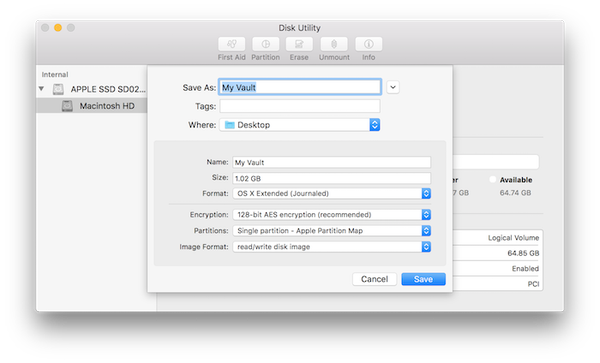
Una vez que golpeas Salvar, la imagen de disco cifrada en su tamaño especificado y otros parámetros se crearán en la ubicación seleccionada. Tenga en cuenta que, por primera vez, esta imagen de disco se montará automáticamente. En este punto, puede mover cualquier información que necesite proteger a esta imagen de disco.

Una vez que desmonte esta imagen, el próximo intento de montarla arrojará una solicitud de contraseña. Asegúrese no permita recordar la contraseña en Llavero, y ya está todo listo.
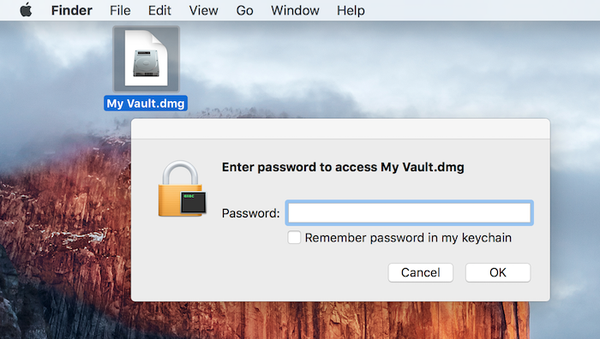
Ahora tiene una bóveda protegida por contraseña que puede usar para almacenar sus datos personales / confidenciales hasta el tamaño que especificó durante la creación de este archivo .dmg. Para almacenar o acceder a datos, montar la imagen del disco, proporcione la contraseña especificada y aparecerá en Finder como una unidad montada. Copia lo que quieras a esta ubicación y una vez que estés satisfecho, desmontarlo para restringir el acceso de nuevo.
VEA TAMBIÉN: Cómo desinstalar programas y aplicaciones en Mac
Eso es todo lo que hay que hacer, más o menos. Existen soluciones de terceros que le permitirán hacer lo mismo, pero si tiene una función incorporada, recomendaría usarla sobre un software externo cualquier día. Además, el método es bastante sencillo, e incluso un usuario novato puede proteger fácilmente sus valiosos archivos y carpetas en una Mac siguiendo estos pasos. Tenga en cuenta que las imágenes de disco creadas de esta manera serán reconocidas solo por una Mac; otro sistema operativo no los leerá en absoluto (como Windows), o le pedirá una contraseña si intenta en otro sistema basado en Unix.















